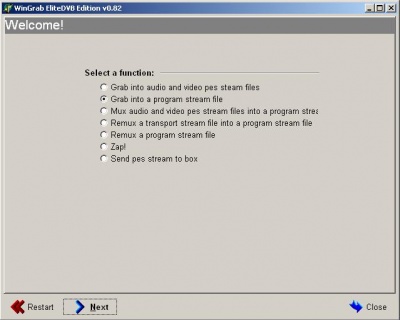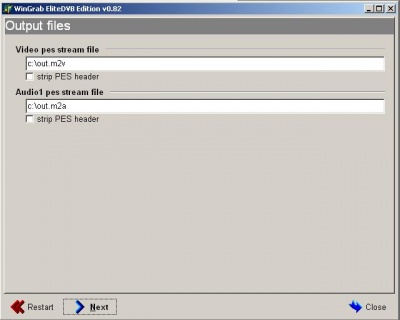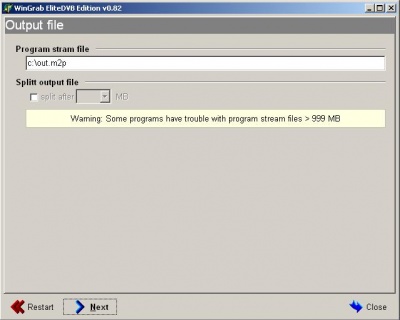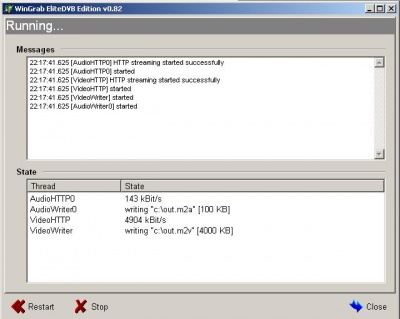Wingrab
- Another.Grabber
- Bootmanager
- BouquetSuite
- Bouquet Wizard
- Codec:Elecard Video Codec
- Dbox2isdn
- Dbox2remote
- DBox Tool
- DBoxTV
- Dboxwinserver
- DreamTV
- Fritzmaiers Services-
und Bouqueteditor - ImagoMPEG-Muxer
- Imageflashingassistent
- Jack the Grabber
- Logo Viewer
- MCE-Manager
- MCE Recorder
- MediaplayerClassic
- MovieGuide Manager
- MovieGuider
- Muxxi
- New Tuxbox Flash_Tools
- Picserver
- Shout To Neutrino
- SimpleGrab
- TTClient
- TuxVision
- Udrec
- U-Grabber
- VLC
- VLCRape
- Wingrab
- WinGrabTV
- XLiveGrabber
- XMediaGrabber
- dbox2Tradio
- Ggrab
- Mm4dbox
- Picserver
- Shout To Neutrino
- Streamer
- Udrec
- Udrecsuite
- VLC
- XLiveGrabber
- XMediaGrabber
Inhaltsverzeichnis
Allgemeines
Bei Wingrab handelt es sich um eine Windows-Anwendung, um von der DBox2 den Stream digital auf den PC aufzunehmen. Es gibt zurzeit zwei Versionen für die DBox2, WingrabZ und WingrabE. WingrabZ ist nur für Zapit/Neutrino und funktioniert mit aktuellen Images nicht mehr. WingrabE wurde für EliteDVB entwickelt, funktioniert aber heute noch mit jeder GUI.
Bedienung
Im Folgenden erkläre ich kurz wie man das Programm benutzt.
Direkt nach dem Start
| Option | Erklärung |
| Grab into audio and video pes stream files | Damit werden Video- und Audio-Daten getrennt aufgenommen, zwei oder mehrere PES-Dateien. Eine einfache Wiedergabe ist damit nicht möglich. |
| Grab into a programm stream file | Damit nimmt man die Video- und Audio-Daten gemuxt zu einem Programstream auf, diese Dateien lassen sich mit einem normalen MPEG-2 Codec wiedergeben. |
| Mux audio and video pes stream file into a program stream | Die Dateien, die man mit der Funktion Grab into audio and video pes stream files getrennt aufgenommen hat, kann man mit dieser Funktion zu einem einfach wiederzugebenen File zusammensetzen. |
| Remux a transport stream file in a program stream file | Extrahiert aus einem Transportstream Audio und Video. |
| Remux a program stream file | Muxt ein Programstream erneut |
| Zap! | bei WingrabE nicht implementiert |
| Send pes stream file to box | Muxt ein Programstream erneut |
| Remux a program stream file | Diese Funktion wurde bei dem alten Clipmode benutzt und ist heute nicht mehr aktuell |
IP- und PID-Eingabe
| Option | Erklärung |
| dbox IP | Hier wird die IP-Adresse der DBox2 eingetragen |
| PID'S | Die Video- und Audio-PIDs von dem Programm, das Ihr aufnehmen möchtet, werden hier eingetragen. Ihr könnt die PIDs über das Neutrino Webinterface erfragen oder direkt über die DBox2 |
Ausgabefiles bei PES Aufnahme
| Option | Erklärung |
| Video pes stream file | Das Ausgabefile für den Video-Stream |
| Audio1 pes stream file | Das Ausgabefile für den Audio-Stream. Wenn auf der Seite vorher mehrere Audio-PIDs angegeben wurden, werden hier auch mehrere Eingabezeilen für die Ausgabefiles angezeigt. |
| strip PES header | Damit werden die PES-Header nicht mit in die Ausgabedatei geschrieben |
Ausgabefile bei Programstream Aufnahme
| Option | Erklärung |
| Program stream file | Die Ausgabedatei für die Aufnahme |
| Splitt output file | Splittet nach der angegebenen Größe die Ausgabedatei, da viele ältere Programme Probleme mit größeren Dateien hatten, wird heute fast nicht mehr benötigt |
Die Timer Funktion
| Option | Erklärung |
| Activate Timer | Aktiviert den Timer |
| Start | Einfach die Startzeit eintragen, wann mit der Aufnahme begonnen werden soll |
| Stop | Die Stoppzeit wann die Aufnahme beendet werden soll |
WingrabE bei seiner Arbeit
Dazu gibt es nicht viel zu sagen, sind eben die Statusausgaben von Wingrab.
Audio und Video PES Files muxen
Mit dieser Funktion ist es möglich, einzelne PES-Streams zu einem Programstream zu muxen, einfach die PES-Dateien eintragen.
Transportstream in einen Programstream muxen
Um aus einem Transportstream ein Programstream zu erstellen, braucht man die Video- und Audio-PIDs.
Links
Das Programm kann man in der Streaming Sektion auf www.Dbox2.info downloaden.
Grundlagen - Installation - Debug-Mode - Hardware - CDK/Development
LCars - Neutrino - Enigma - Plugins - Spiele - Software - Tools - Howto - FAQ - Images
Hauptseite - News - Alle Artikel - Bewertungen - Gewünschte Seiten - Index - Neue Artikel - Impressum - Team
Hilfeportal - Seite bearbeiten - Bilder - Links - Tabellen - Textgestaltung